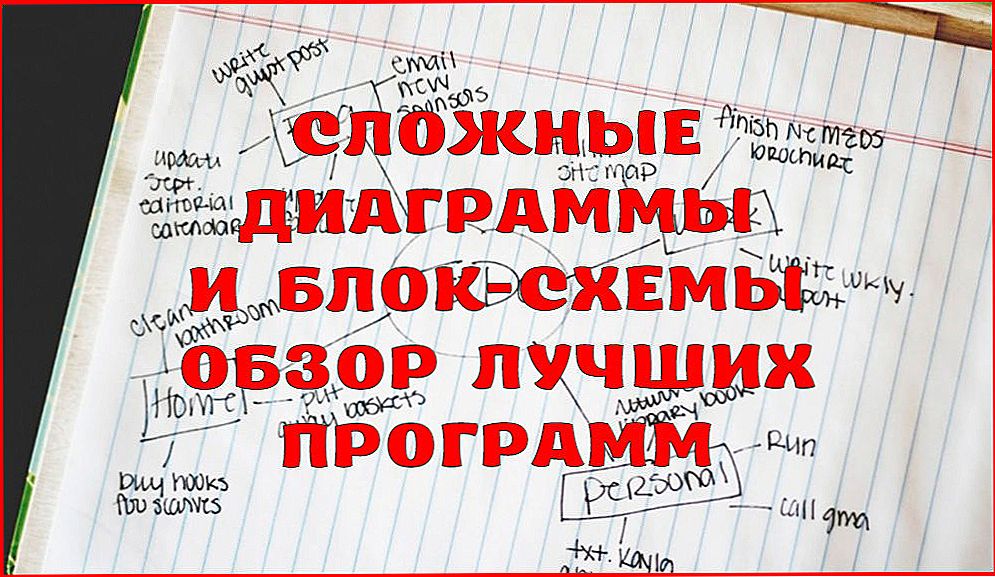У коментарях часто задають питання, з приводу того, що ноутбук не бачить Wi-Fi мережі (хоча Wi-Fi включений), або не виходить запустити роздачу Wi-Fi на ноутбуці. Дуже часто, такі проблеми виникають через те, що відключена служба автонастройки WLAN. Є в Windows така служба, вона управляє бездротовими підключеннями. Так ось, якщо служба WlanSvc зупинена, то ви не зможете підключити комп'ютер до Wi-Fi, або запустити точку доступу на ноутбуці.
Якщо ви хочете просто підключити свій ноутбук до Wi-Fi мережі, то через зупиненої служби автонастройки WLAN, ноутбук просто не побачить доступні бездротові мережі. Буде статус "Немає доступних підключень". А при спробі роздати Wi-Fi з ноутбука, швидше за все з'явиться помилка "Не вдається запустити службу автонастройки WLAN (1068)". У будь-якому випадку, цю проблему необхідно якось виправити. Потрібно просто перевірити, чи запущена на вашому комп'ютері дана служба. А якщо ні, то запустити її, і встановити в настройках автоматичний запуск.
Я буду показувати як включити службу автонастройки WLAN в Windows 10. Але, якщо у вас Windows 7, 8 або навіть Windows Vista, то все буде точно так же. Сам процес не відрізняється.
Що таке служба автонастройки WLAN?
Якщо без складних і нудних термінів, то дана служба в операційній системі Windows управляє всіма бездротовими з'єднаннями (по Wi-Fi і Bluetooth). Тобто, сервіс WlanSvc відповідає за пошук, підключення, відключення та інші операції, які необхідні для роботи бездротових підключень на ноутбуці. Зрозуміло, що якщо дана служба зупинена, то Windows не зможе побачити доступні бездротові мережі, і не зможе до них підключиться.
Так само може бути проблема при спробі запустити роздачу Wi-Fi мережі в командному рядку Windows. Якщо ця служба зупинена, то з'явиться помилка: "Служба автоналаштування бездротової мережі (wlansvc) не запущено".
В принципі, це все що нам потрібно знати про службу автонастройки WLAN. В системі, ця функція за замовчуванням завжди включена. Ви запитаєте, а чому тоді її потрібно включати? Все дуже просто, в інтернеті є багато інструкцій, де радять відключати цю службу, "щоб комп'ютер працював швидше". Так само, службу можуть відключити деякі програми, особливо це люблять робити різні оптимізатори системи. А якщо у вас не встановлено оригінальний образ Windows, а збірка, то служба може бути відключена відразу після установки системи.
Так, якщо ви не підключаєте свій комп'ютер до бездротових мереж, то ця служба вам не потрібна, комп'ютер буде відмінно працювати і без неї. Але, це не привід, щоб відключати її.
Як включити службу автонастройки WLAN в Windows 10, 8, 7
Натискаємо на клавіатурі клавіші Win + R. З'явиться вікно "Виконати". Вводимо команду "services.msc", І натискаємо" Ok ".

Далі, в списку знаходимо потрібну нам "Служба автоналаштування WLAN", натискаємо на неї правою кнопкою миші, і вибираємо "Властивості".

Ставимо "Тип запуску" - "Автоматично". Натискаємо кнопку "Ok", і "Застосувати".

Перезавантажте комп'ютер. Після цих дій все повинно запрацювати.
Що робити, якщо служба WlanSvc не запускається?
Якщо ви зіткнулися з тим, що служба автонастройки WLAN не запускається, то проблема може бути в тому, що сам сервіс відключений повністю. Давайте перевіримо, і включимо його.
Знову натискаємо поєднання клавіш Win + R, Але на цей раз вводимо "msconfig", І натискаємо" Ok ".

Знаходимо в списку потрібну нам службу, і дивимося, чи варто біля неї галочка. Якщо немає, то поставте, натисніть "Ok", і "Застосувати".

Перезавантажте комп'ютер.
Якщо ці поради не допомогли вам вирішити проблему, то опишіть її докладно в коментарях.Якщо проблема з підключенням до Wi-Fi, то подивіться статтю чому ноутбук не вдалося підключитися до Wi-Fi. А якщо ви зайшли на цю сторінку, щоб знайти рішення проблеми з роздачею Wi-Fi з ноутбука, і описаний вище спосіб не допоміг, то подивіться рішення в цій статті.